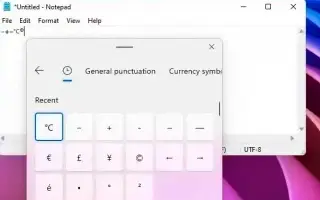Este artigo é um guia de configuração com capturas de tela que o ajudarão com a maneira mais rápida de inserir caracteres especiais no Windows 11.
No Windows 11, há duas maneiras fáceis de inserir caracteres especiais ao redigir documentos, emails, mensagens de texto ou postagens de mídia social, e este guia mostrará como. Se você já escreveu algo em seu computador, provavelmente precisará digitar caracteres especiais usando a tecla “ALT” em combinação com um código ou pesquisando on-line por ele (por exemplo, travessão, mais que e menos que, setas e muitos outros). Muito desconfortável.
No entanto, o Windows 11 (Line no Windows 10) vem com um painel de emojis onde você pode inserir rapidamente caracteres especiais e kaomoji (caracteres de rosto) além de emojis, para que você não precise lembrar o código “ALT” ou usar etapas extras . O Windows também vem com o “Mapa de Caracteres”, um aplicativo herdado que contém todos os caracteres especiais de que você precisa.
Abaixo, mostramos como inserir caracteres especiais e kaomoji em documentos, arquivos de texto, e-mails e postagens de mídia social no Windows 11. Continue rolando para conferir.
Insira caracteres especiais usando o painel Emoji
Para inserir caracteres especiais ou kaomoji no Windows 11, siga estas etapas:
- Abra o aplicativo.
- Use a tecla Windows + . (ponto) ou tecla Windows + ; Use o atalho de teclado (ponto e vírgula) para abrir o painel Emoji.
- Clique na guia Caracteres Especiais . (Ou pressione o botão do rosto do personagem para acessar o kaomoji disponível .)
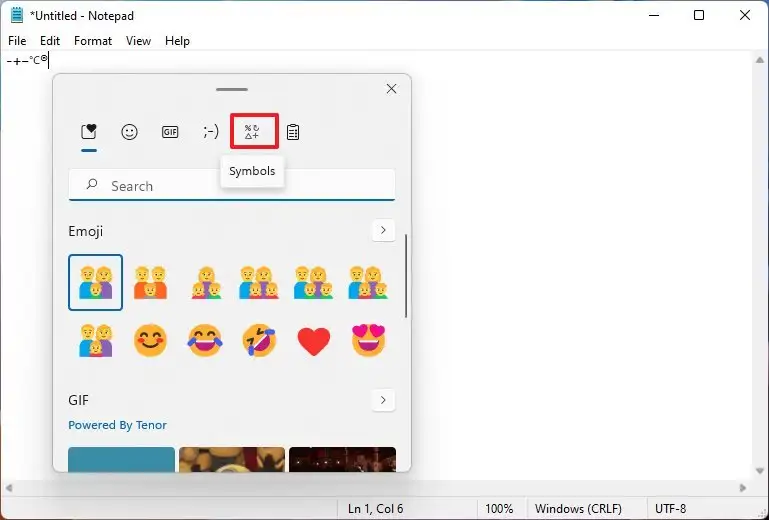
- Selecione um caractere especial para inserir.
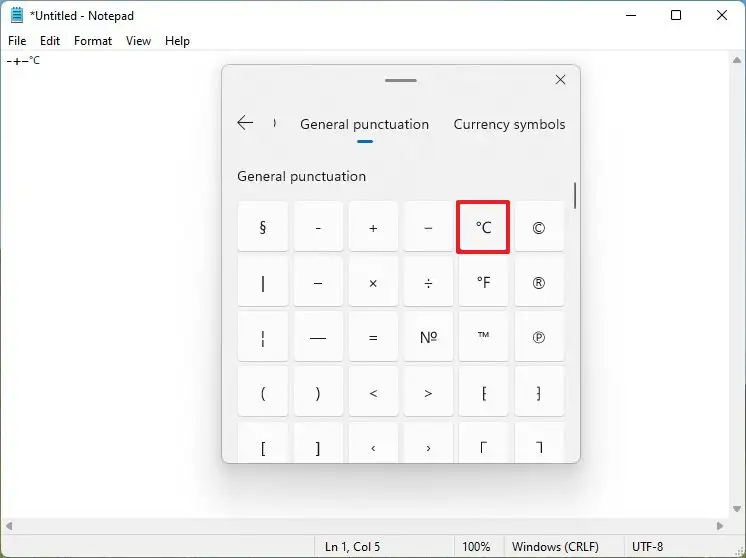
Dica rápida: se você não conseguir encontrar um caractere especial, poderá alternar entre as diferentes guias para localizar os caracteres especiais disponíveis no Windows 11, incluindo pontuação, moeda, geometria, matemática, latim e idiomas.
Ao concluir as etapas, caracteres especiais aparecem em seu documento, que você usa para mostrar os itens que usa com mais frequência na guia “Usados mais recentemente”, facilitando a seleção da próxima vez.
Inserindo caracteres especiais usando o mapa de caracteres
Você pode inserir caracteres especiais usando o antigo aplicativo Mapa de Caracteres no Windows 11 seguindo estas etapas:
- Abra Iniciar .
- Procure por Mapa de Caracteres e clique no resultado superior para abrir o aplicativo.
- Selecione o caractere especial que deseja usar.
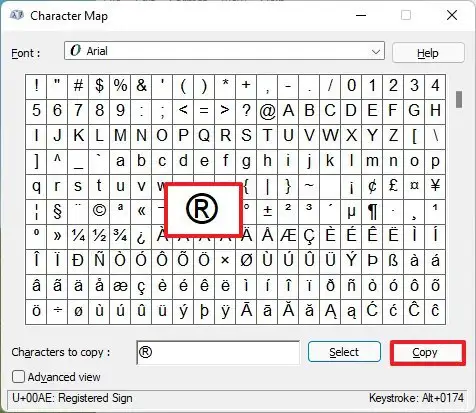
- Clique no botão Copiar .
Após concluir as etapas, você pode clicar com o botão direito do mouse e selecionar a opção Colar ou usar o atalho de teclado Ctrl + V para inserir caracteres especiais.
Acima, vimos como inserir caracteres especiais no Windows 11. Esperamos que esta informação tenha ajudado você a encontrar o que precisa.